|
系统标准版提供通知功能,通过邮件来发送,见图5-3: 图5-3 邮件通知设置页 实现通知功能需要做好以下设置: - 配置操作系统能发送邮件出去;
- 联系人信息的邮箱栏要有相应的邮箱地址;
- 在通知模块下设置触发器和邮件发送动作;
设置邮件通知,首先要创建一个动作,见图5-4: 图5-4 邮件通知相关设置页 必填项必须填写,收件人要通过语句在系统里查找,不能直接填写邮箱地址,可以从团队、联系人、人员三个对象里查询。如: - SELECT Person WHERE name LIKE 'John%'
- SELECT Person WHERE id= :this->caller_id
- SELECT Person WHERE id= :this->agent_id AND id != :current_contact_id
- 从2.3版本开始,还可以直接引用:current_contact->attribute
主题和邮件体,可以引用表单的字段,格式:$xxxx$。如: - $CONSTANT$ 取constant的固定值;
- $this->function()$ 引用内置函数;
- $this->attribute$ 引用对应字段值;
- $APP_URL$ 引用所对应的URL;
- $this->name()$引用当前对象的名称;
- $this->hyperlink()$访问当前对象的链接地址;
- $this->hyperlink(portal)$ 在portal访问当前链接的地址;
进一步: - $this->approver_id->phone$
- $this->approver_id->emailaddress$
- SELECT Organization AS o JOIN Person AS p ON p.org_id=o.id JOIN Incident AS I ON p.id=i.approver_id WHERE i.approver_id = :current_contact_id
- $this->approver_id->org_id->hyperlink()$
- $this->parent_request_id->hyperlink(portal)$
接下来,需要创建触发器,标准版有5个条件来创建触发器,见图5-5: 图5-5邮件通知触发类型 选项分别为:临界值触发、从Portal更新触发、对象创建触发、离开一个状态时触发、进入一个状态时触发。任何类型的触发条件都需要您提供描述、目标信息,见图5-6: 图5-6 新建触发器页面 如果是临界值触发器,还需要提供stop watch 和threshold。当前系统的stop watch只有TTO和TTR,threshold 分别是75% 和 100%,见图5-7: 图5-7 临界值触发器创建页面 当建好上述两项后,可以开始测试邮件功能。 接下来,测试系统的邮件配置是否正常,测试访问地址:[ ttp://localhost/setup/email.test.php]http://localhost/setup/email.test.php[/url],见下图5-8 图5-8 邮件功能测试页面 在“To:”和“From:”两栏里分别填写邮箱地址后,点击“Next”,系统提示成功,见图5-9。 如果测试不成功,可以在配置文件里检查相应配置。
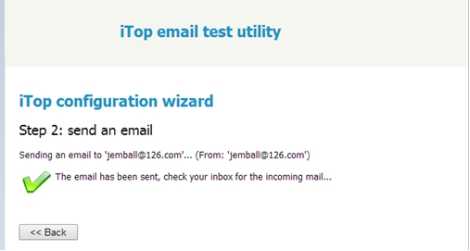
图5-9 邮件测试成功提示页面 最后就可以做通知测试,根据建触发器的类型,会在不同阶段发送邮件通知。见图5-10,设置系统在事件工单超时后发送邮件通知给相关人员。 图5-10 事件单的邮件通知结果查看
|